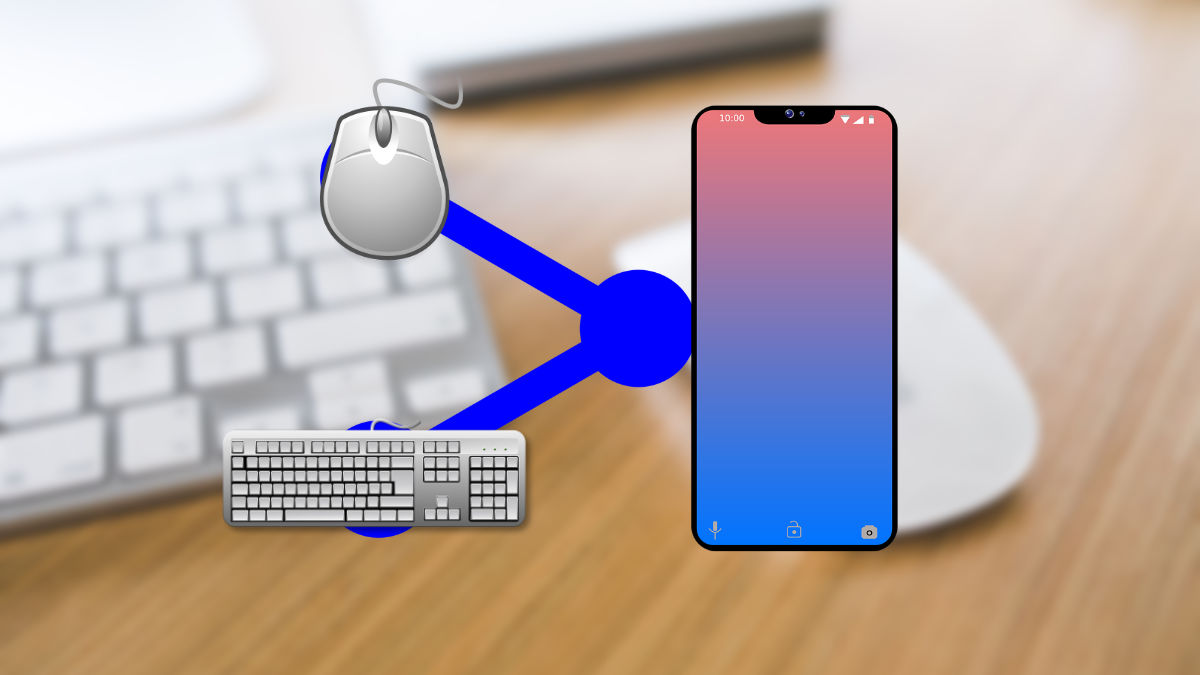Con unos sencillos pasos podrás conectar tu teclado y ratón al iPhone. Es una opción perfecta para trabajar con nuestro iPhone de un modo semejante a como lo hacemos con un portátil y evitar así las complicaciones que genera teclear o moverse por una pantalla táctil.
Al utilizar procesadores de texto como Word para escribir, trabajar con hojas de cálculo o si simplemente quieres editar de una forma eficaz una fotografía de las que tienes en la galería del iPhone, es mucho más adecuado y sencillo utilizar un teclado y ratón conectado al móvil.
Podrás conectar teclados y ratones tanto por Bluetooth como por USB. Este tipo de conexión inalámbrica lo que permite es olvidarte de la molestia que supone utilizar un ratón o teclado sin cable, aunque quizá esto es mucho más útil en el iPad por su mayor tamaño, donde también tienes el Magic Keyboard, por ejemplo.
Y por si no tienes claro sobre qué dispositivo adquirir para conectar a tu iPhone, ya tenemos un listado sobre los mejores ratones que puedes comprar y también una lista de buenos teclados con los que puedes llevar a cabo las diferentes tareas con el iPhone.
Ratón y teclado Bluetooth
Comenzamos con el primer caso, el de conectar un ratón y/o teclado Bluetooth al iPhone. Si quieres hacer esto, tendrás que seguir el procedimiento habitual de emparejar ambos mediante Bluetooth y, además, deberás habilitar la funcionalidad AssistiveTouch. Sigue estos pasos:
- Primero de todo vamos a activar la función AssistiveTouch del iPhone, dirígete a Ajustes/Accesibilidad/Tocar.

- Habilita “AssistiveTouch” y verás en pantalla un círculo, es normal. Verás que, si lo pulsas, aparecen varias opciones, aunque no las vamos a utilizar en este caso.
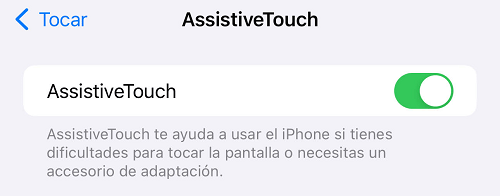
- Ahora enciende tu ratón Bluetooth y/o teclado y habilita el modo búsqueda o emparejamiento. Si no sabes cómo, mira las instrucciones para ver como se hace, suelen tener algún botón que dejas pulsado durante unos segundos y así se habilitará este modo para que puedan ser detectados por el iPhone.
- Luego vete a los ajustes del iPhone/Bluetooth y activa el Bluetooth del iPhone en caso de que esté desactivado.
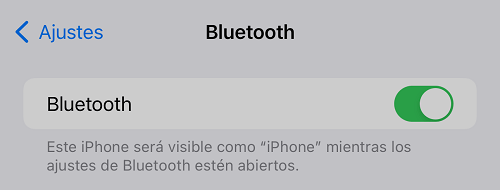
- Espera unos segundos a que el móvil encuentre el ratón y/o teclado, debe estar cerca para que pueda ser detectado y lo verás en la sección “mis dispositivos”. Si lo detecta, tendrás que pulsarlo y luego hacer clic en “enlazar”.
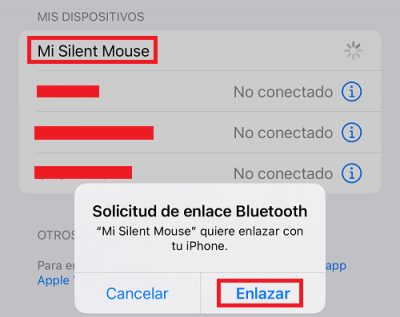
Tras unos segundos, estará listo, ahora podrás moverte por iOS únicamente utilizando el ratón, el ratón aparece como un círculo y podrás ir haciendo clic para entrar en aplicaciones y demás. Al final lo que consigues con esto es prescindir de utilizar tu dedo para navegar y del teclado virtual para escribir.
Ratón y teclado de cable
Si te sientes más cómodo con los tradicionales ratones y teclados con cable, tampoco vas a tener problemas para conectarlos a tu iPhone. En este caso deberás adquirir algunos componentes adicionales para que la conexión de un solo dispositivo o de ambos sea posible.
Por un lado, tendrás que comprar un adaptador lightning a USB o USB-C a USB (si tienes cualquiera de los nuevos iPhone 15) para que así puedas conectar cualquiera de los dos dispositivos, aunque no a la vez, preferentemente que cuenten con certificación MFi.
Es decir, que estén diseñados para utilizar con iPhone, aunque si no los encuentras tampoco pasa nada, te dejamos algunas opciones:
Consulta la oferta: Cable lightning a USB (Amazon)
Consulta la oferta: Cable lightning a USB (PcComponentes)
Consulta la oferta: Adaptador USB-C a USB (Amazon)
Consulta la oferta: Adaptador lightning a USB (PcComponentes)
Pero también es preciso que adquieras un HUB USB si quieres utilizar el teclado y el ratón en el iPhone a la vez:
Consulta la oferta: HUB USB 4 en 1 (Amazon)
Consulta la oferta: HUB USB (PcComponentes)
Teniendo esas dos cosas, ahora puedes hacer lo siguiente:
- Conecta el adaptador lightning a USB o el adaptador USB-C a USB del iPhone.
- Ahora, dependiendo de si solo quieres conectar uno o ambos dispositivos, tendrás que hacer una cosa o la otra. Si quieres conectar solo el ratón o solo el teclado, bastará con enchufarlo al adaptador que hemos conectado, pero si quieres utilizar los dos a la vez, al adaptador tendrás que enchufarle el HUB, que es a donde tendrás que conectar teclado y ratón por cable.
- A continuación, en el iPhone acude a ajustes/accesibilidad/Tocar y habilita la opción “AssistiveTouch”.
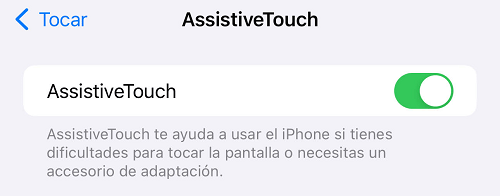
Y listo, podrás utilizar teclado para escribir en WhatsApp y otras apps con el iPhone siempre desbloqueado, así como utilizar el ratón para navegar por el iPhone.
Has podido ver que es muy sencillo conectar tu ratón y teclado al iPhone, ya sea Bluetooth o por cable, la ventaja que ofrece la opción inalámbrica es que es mucho más fácil porque evita estar comprando accesorios adicionales, además, también te libras de cables que resultan molestos en ocasiones.
- Ver Comentarios